Как восстановить заводские настройки на Apple iPad
В последнее время сброс настроек к заводским настройкам стал одной из горячих тем, особенно среди пользователей Apple iPad. Будь то продажа устройства, устранение системных проблем или удаление личных данных, сброс настроек к заводским настройкам является распространенной необходимостью. В этой статье подробно представлены шаги по восстановлению заводских настроек Apple iPad, а также приложены соответствующие данные и анализ.
1. Зачем нам восстанавливать заводские настройки?
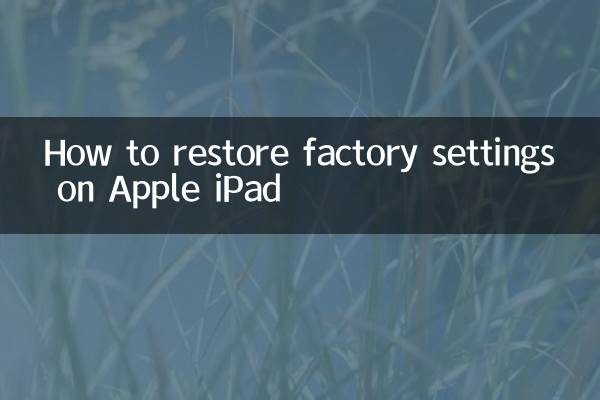
Восстановление заводских настроек может помочь пользователям решить следующие проблемы:
| Тип вопроса | Конкретная производительность |
|---|---|
| Система зависает | Устройство работает медленно, и приложения часто вылетают |
| Недостаточно места для хранения | Не могу установить новые приложения или обновить систему |
| Риск утечки данных | Очистите личную информацию перед продажей или передачей оборудования. |
| Сбой программного обеспечения | Системные ошибки невозможно исправить обычными методами. |
2. Подготовка перед восстановлением заводских настроек
Прежде чем выполнять сброс настроек, обязательно выполните следующие действия, чтобы избежать потери данных:
1.Резервное копирование данных: резервное копирование важных файлов, фотографий и данных приложений через iCloud или iTunes.
2.Выйти из Apple ID: перейдите в «Настройки» > «Apple ID» > «Выйти», чтобы убедиться, что устройство отключено от учетной записи.
3.Отключите функцию «Найти iPad»: перейдите в «Настройки» > «Apple ID» > «Найти» > «Найти iPad», чтобы отключить эту функцию.
4.Зарядите или подключите к источнику питания: Убедитесь, что устройство имеет достаточную мощность, чтобы избежать перебоев в подаче питания во время процесса восстановления.
3. Два метода восстановления заводских настроек
Способ 1: восстановление через настройки iPad
1. Включите iPad и перейдите в «Настройки» > «Основные» > «Перенос или восстановление iPad».
2. Выберите «Стереть все содержимое и настройки».
3. Введите пароль устройства или пароль Apple ID для подтверждения операции.
4. Подождите, пока устройство автоматически перезагрузится и завершится восстановление.
Способ 2: Восстановление через компьютер (применимо к ситуациям, когда компьютер не включается)
1. Подключите iPad к компьютеру с помощью кабеля для передачи данных и откройте iTunes (или Finder для macOS Catalina и более поздних версий).
2. Переведите iPad в режим восстановления:
| Модели iPad | Этапы работы |
|---|---|
| iPad с кнопкой «Домой» | Нажмите и удерживайте кнопку «Домой» и кнопку питания, пока не появится интерфейс режима восстановления. |
| iPad без кнопки «Домой» | Быстро нажмите кнопку Громкость +, затем кнопку Громкость -, а затем нажмите и удерживайте кнопку питания. |
3. Выберите «Восстановить iPad» в iTunes или Finder и дождитесь загрузки прошивки и завершения восстановления.
4. На что следует обратить внимание после восстановления заводских настроек
1.Повторно активировать устройство: следуйте инструкциям на экране для завершения первоначальной настройки. Возможно, вам потребуется подключиться к Wi-Fi или вставить SIM-карту.
2.Восстановить резервную копию: Если вам нужны предыдущие данные, вы можете восстановить данные из резервной копии iCloud или iTunes.
3.Проверьте версию системы: После восстановления система будет обновлена до последней версии для обеспечения нормального функционирования.
5. Часто задаваемые вопросы
| вопрос | решение |
|---|---|
| Завис во время восстановления | Принудительно перезагрузите устройство и повторите попытку. |
| Забыл пароль Apple ID | Сброс пароля через официальный сайт Apple |
| Невозможно активировать после восстановления | Проверьте подключение к сети или обратитесь в службу поддержки Apple. |
Выполнив описанные выше действия, вы можете легко восстановить заводские настройки iPad. Независимо от того, устраняете ли вы проблему или готовите свое устройство к продаже, это действие гарантирует, что ваши данные будут в безопасности, а ваше устройство будет в хорошем состоянии.
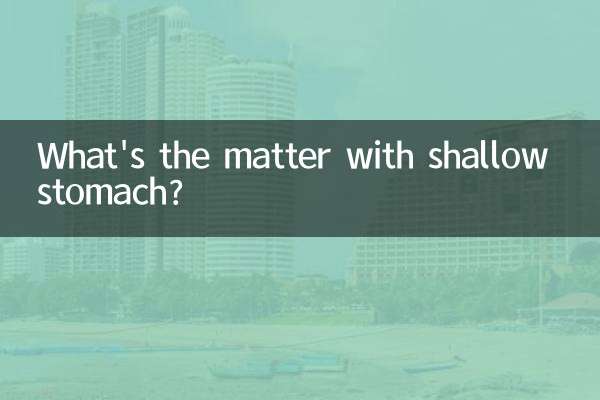
Проверьте детали

Проверьте детали